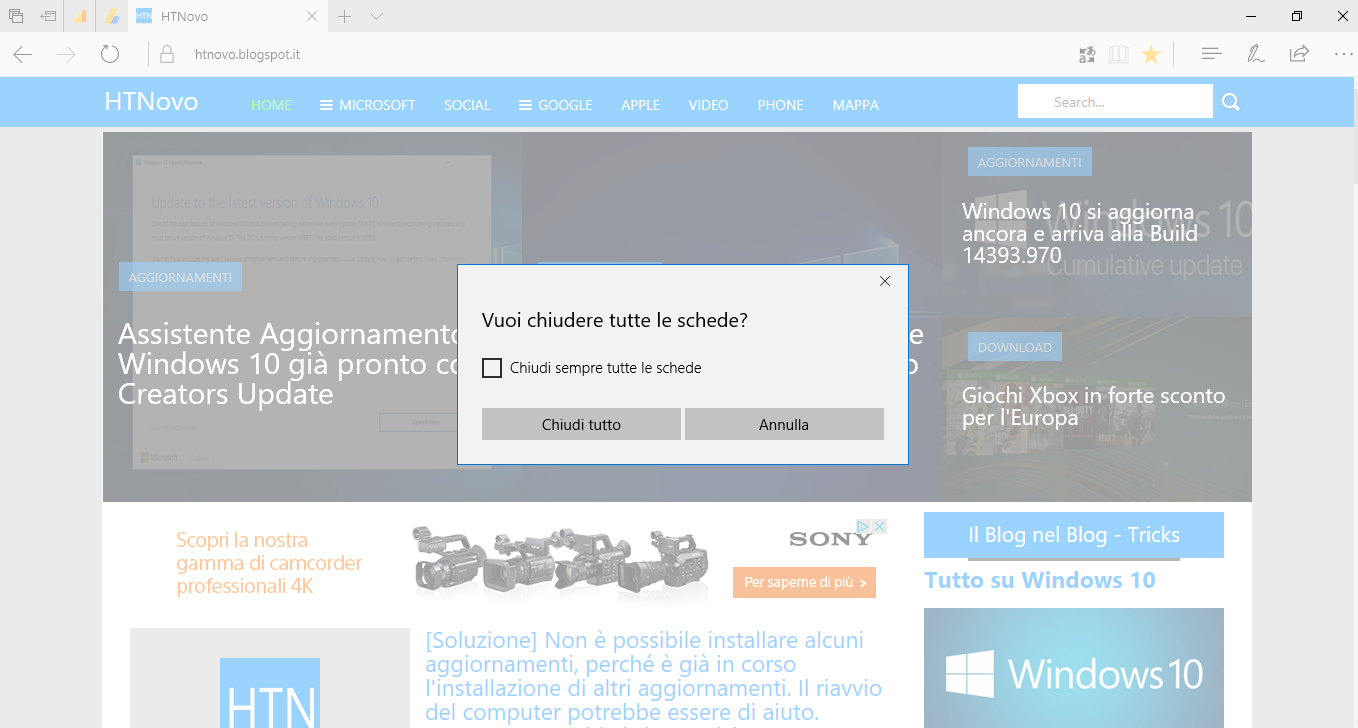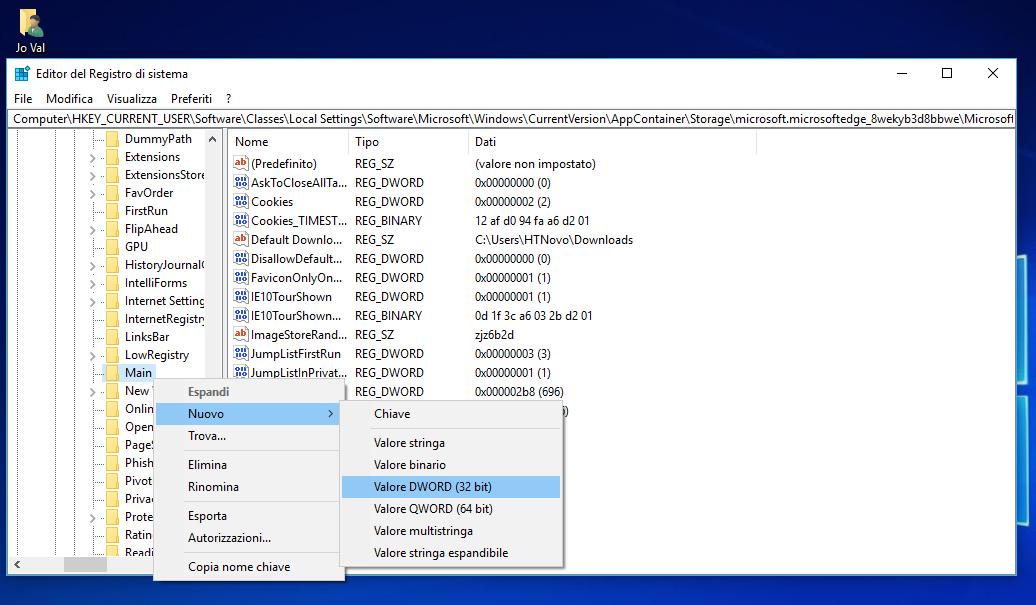Semplice procedura per riattivare il pop-up che lascia scegliere se chiudere o no tutte le schede aperte nel nuovo Browser Microsoft.
La prima volta che si utilizza Microsoft Edge, in una nuova installazione di Windows 10, alla chiusura del Browser, con il classico click sulla X principale, appare il Prompt per scegliere se chiudere tutte le schede, con, oltre i tasti 'Chiudi tutto' e 'Annulla', l'opzione di spunta per chiuderle sempre, che, se confermata, non mostrerà di nuovo l'avviso.Edge non ha un comando nelle Impostazioni per ripristinare la condizione di scelta, nel caso l'utente voglia cambiare comportamento, per evitare, ad esempio, la chiusura accidentale di un'intera sessione online; una volta scelto di chiudere sempre tutte le schede, il Prompt non compare più e non c'è modo di riattivarlo, se non con il procedimento che vado ad illustrarvi di seguito.
Destro su Start > Esegui > Regedit (digitate) > Ok
Navigate seguendo il precorso
HKEY_CURRENT_USER\Software\Classes\Local Settings\Software\Microsoft\Windows\CurrentVersion\AppContainer\Storage\microsoft.microsoftedge_8wekyb3d8bbwe\MicrosoftEdge
Alla chiave Microsoft Edge, scorrete in basso e cliccate su Main
Nella parte destra, vedrete il Valore AskToCloseAllTabs
Doppio click, cambiate il valore da 0 a 1 > Ok > Chiudete l'Editor del Registro di sistema, senza necessità di riavvio.
Se il Valore AskToCloseAllTabs non dovesse essere presente, occorrerà crearlo.
Destro su Main > Nuovo > Valore DWORD (32-bit)
[va sempre scelto 32-bit, indipendentemente dall'architettura del PC]
Nominatelo e date Invio, assicurandovi che i Dati valore siano siano su 1.
Fatto.
Aprite Microsoft Edge e tornerete a vedere riabilitato il Prompt 'Vuoi chiudere tutte le schede?', con, nuovamente, la possibilità di scegliere se confermare o meno la chiusura del Browser al click sulla X maggiore.
Via: Winaero
Articolo di HTNovo